Schon seit einiger Zeit probiert Microsoft verschiedene Layouts in der Windows 11 Suche aus. Jetzt ist man wohl dabei, so nach und nach diese neue Ansicht unter Windows 10 und Windows 11 auszurollen. Aber man kann diese ganz einfach deaktivieren.
Nur schon einmal vorab: Wer unter Windows 10 oder Windows 11 die Websuche deaktiviert hat, wird diese neue Ansicht in der Suche nicht zu Gesicht bekommen. Diese blockiert alles. Die Anzeige für das Microsoft Konto, die Rewards und eben auch die neue Anzeige der News als Bild und Symbol.
Wer mit Windows 10 unterwegs ist, wird „komische“ Symbole in der Suche der Taskleiste zu sehen bekommen. Und dann auch das aktuelle News-Bild in der Suche direkt. Unter Windows 11 ist beides in der Suche selbst verankert. Man kann durchaus sagen, dass Microsoft doch etwas dazugelernt hat. Denn diese neue Ansicht kann man sogar ohne große Umwege in den Einstellungen von Windows 11 deaktivieren. Dafür muss man nur in der Suche das Menü aufrufen und die Sucheinstellungen öffnen.
Unter Windows 10 funktioniert es zwar ebenso. Die „komischen“ Symbole in der Suchleiste könnt ihr unter Windows 10 über das Kontextmenü in der Taskleiste -> Suchen entfernen. Hier hab ich aber in den Einstellungen noch nicht die Einstellung für die Suchhervorhebung entdecken können. Aber da hilft dann auch die Registry. Und diese Werte, die man in der Registry ändern muss, hab ich schon einmal im Wiki eingetragen. Diese sind identisch mit Windows 11.
Windows 11 Tutorials und Hilfe
- In unserem Windows 11 Wiki findet ihr sehr viele hilfreiche Tipps und Tricks.
- Falls ihr Fragen habt, dann stellt diese ganz einfach bei uns im Forum.
- Installationsmedien: Aktuelle Windows 11 ISOs findet ihr immer in der rechten Sidebar hier im Blog im Download-Bereich.
- Windows 11 neu clean installieren Tipps und Tricks.
- Windows 11 mit lokalem Konto auch Offline installieren.
- Windows 11 Inplace Upgrade Reparatur oder Feature Update.
- Automatisch anmelden Pin entfernen Windows 11.
- Alle Beiträge zu Windows 11 im Blog findet ihr über diese Seite. Wobei auch alle anderen Artikel interessant sein können.

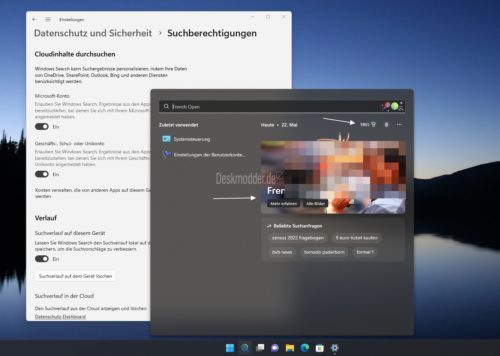







Eine Batchdatei mit diesem Inhalt funktioniert auch in allen Windows-11-Versionen:
@Echo off
chcp 1252 >nul
Echo.
Echo Soll das Script die Websuche deaktivieren?
Echo.
Echo – Druecke „D“ um die Websuche zu deaktivieren.
Echo – Druecke „A“ um die Websuche wieder zu aktivieren.
Echo – Druecke „X“ um das Script ohne Aenderung abzubrechen.
Echo.
choice /c:“DAX“ /n
if errorlevel 3 goto exit
if errorlevel 2 goto aktivieren
if errorlevel 1 goto deaktivieren
:deaktivieren
Reg Add „HKCU\Software\Microsoft\Windows\CurrentVersion\Search“ /v „CortanaConsent“ /t „Reg_dword“ /d „0“ /f
Reg Add „HKCU\Software\Microsoft\Windows\CurrentVersion\Search“ /v „BingSearchEnabled“ /t „Reg_dword“ /d „0“ /f
goto exit
:aktivieren
Reg Add „HKCU\Software\Microsoft\Windows\CurrentVersion\Search“ /v „CortanaConsent“ /t „Reg_dword“ /d „1“ /f
Reg Add „HKCU\Software\Microsoft\Windows\CurrentVersion\Search“ /v „BingSearchEnabled“ /t „Reg_dword“ /d „1“ /f
goto exit
:exit
Nachtrag:
Dieser Batch funktioniert nur unter Windows 10 !
Windows 11 ist doch nur Windows 10, gibt dutzende Einträge die MS vergessen hat zu ändern. Wenn es darum geht den Nutzern die Zwangsbeglückung schwer umgehbar zu machen sind auf einmal die RegKeys anders, oder wie soll ich das verstehen?
Gibt da sicher auch Einträge von Windows 98. Hat aber damit nichts zu tun.
Unter Windows 11 wurde einiges verändert, sodass Win 10 Skripte nicht unbedingt unter Win 11 laufen.
Was mich darin bestätigt bis 2025 zu warten. Dann wird Windows 11 bestimmt richtig geil, aber auch nur weil ihr es groß gemacht habt mit custom shells und community fixes. Ich erhebe mein Glas für die early adopter
Es gibt noch einen starken Beweis, dass 10 und 11 fast gleich sind, aber das gehört in andere Foren mit 3 Buchstaben.
Windows 10:
Rechtsklick auf Taskleiste (Kontextmenü) -> ‚Suchen‘ -> ‚Suchhighlights anzeigen‘ -> Dort Haken entfernen. Fertig.